Модул „Склад“
При въвеждане на нова стока в програма „Фактуриране ЕУ“ може да се посочва начална наличност. След това текущата наличност се изчислява автоматично, като се взимат предвид вписванията и изписванията на стоката. Вписване на количество може да се осъществи по три начина – въвеждане на начално количество при добавяне на нова стока, вписване на ново количество през меню „Склад“ > „Складови движения“ и при издаване на кредитно известие към фактура. Изписванията се осъществяват по два начина – ръчно изписване от „Складови движения“ или автоматично изписване при приключване на продажба.
I. ВПИСВАНЕ НА КОЛИЧЕСТВА
Нека предположим, че вече имате въведена стока „Гергеф – 25 см” с предварително определена наличност (1 бр.) и желаете да добавите още 10 бр. от същия артикул. Ето една примерна последователност:
1. Кликнете на иконата „СКЛАД“ на началния екран или влезте в меню „Склад“ > „Складови движения“.
2. Отворете групата, в която се намира примерния артикул или използвайте полето за търсене.
3. Кликнете два пъти върху стоката или натиснете десния бутон на мишката и от менюто изберете „Вписване на количество“

4. На екрана се отваря прозорец като показания по-долу. Разгледайте го добре, тъй като такъв прозорец се отваря и при изписване на количества. В текущия пример автоматично е посочена опцията „ВПИСВАНЕ“. Полетата за дата и час по подразбиране показват текущото време, но може да бъдат посочени и други. В лявата част на екрана е полето за количество. За целите на демонстрацията въвеждаме 10 броя. В полето за бележки при необходимост въведете някаква важна информация.
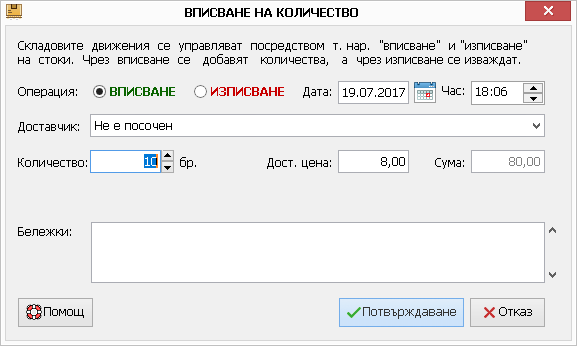
5. Натиснете бутона „Потвърждаване“.
Резултатът от тези действия е показан в таблицата. Както се вижда наличността е вече 11 броя. Има и нов хронологичен ред с операция „вписване“ и количество 10. Колонката „Документ“ се ползва само при автоматично изписване на количества при издаване на документ.

II. ИЗПИСВАНЕ НА КОЛИЧЕСТВА
Нека предположим, че имате въведена стока с име „Гергеф – 25 см” наличност 11 броя. Ето една примерна последователност когато се налага изписване на 10 броя от тази стока:
1. Влезте в меню „Склад“ > „Складови движения“.
2. Отворете групата, в която се намира примерния артикул или използвайте полето за търсене.
3. Кликнете два пъти върху стоката или натиснете десния бутон на мишката и от менюто изберете „Изписване на количество“
4. На екрана се отваря прозорец като показания по-долу. В нашия случай трябва да е посочена опцията „ИЗПИСВАНЕ“. Полетата за дата и час по подразбиране показват текущото време, но може да бъдат посочени други стойности. Полето за количество се намира вляво. За целите на демонстрацията въвеждаме 10 броя. В полето за допълнителни бележки можете да въвеждате свободен текст ако прецените, че е необходимо. Останалите полета в тази форма не са задължителни, но се използват при изчисляване на резултатите в някои справки.
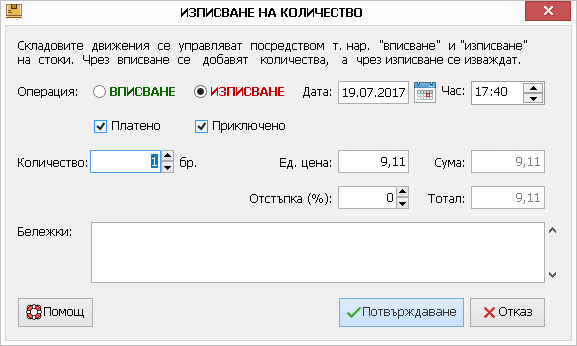
5. Натиснете бутона „Потвърждаване“.
Резултатът от тази процедура е показан в таблицата по-долу. Както се вижда наличността е вече намалена до 1 брой. Появил се е и нов хронологичен ред с операция „изписване“ и количество 10. В колонката „Документ“ има запис само при изписване на стоки с прилежащ документ.

III. ИЗПИСВАНЕ НА КОЛИЧЕСТВА ЧРЕЗ ПРОДАЖБА
Предварително въведено количество стока може да се изпише автоматично при приключване на продажба.

